如何在win10系统中去掉“快捷方式”字样
摘要:在之前系统历经转变的时候,也就是咱们从ghostwin7系统下载一下子转换到win8的时候,已经有不少的用户因此而表示不满了,因为win8系...
在之前系统历经转变的时候,也就是咱们从ghost win7系统下载一下子转换到win8的时候,已经有不少的用户因此而表示不满了,因为win8系统,微软给予了太大的改变,开始菜单没有了!关机选项不知道去哪里了!就连电脑的桌面也不一样了!但是这还不够,现在咱们的系统又经历更新换代了,取而代之的是win10系统,据说,win10系统桌面的快捷方式有了很大的转变,不仅又一个区别的小尖头,还会又快捷方式的字样,那么如何才能让这个快捷方式字样被取消掉呢?下面,咱们就详细的来介绍一下!
1.首先,咱们同时按下win10电脑键盘上的win+r快捷键打开电脑的运行窗口,之后,咱们在打开的窗口中输入regedit并单机回车,这样就可以打开win10电脑的注册表编辑器窗口了。
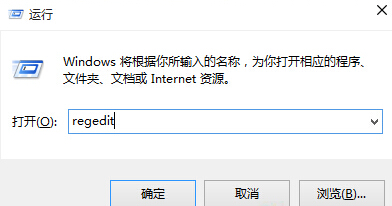
2.在打开的注册表编辑器窗口中,咱们在左侧窗口中定位到HKEY_CURRENT_USERSoftwareMicrosoftWindowsCurrentVersionExplorer,然后在右侧窗口中新建一个link二进制值,如果有这一项的话,咱们就不用新建了,直接双击打开该项,然后将其中的数值数据修改为00 00 00 00,然后点击确定保存按钮就可以了。

【如何在win10系统中去掉“快捷方式”字样】相关文章:
